Como liberar espaço no Windows 10 e limpar arquivos inúteis
Conheça alguns macetes para liberar espaço no Windows 10, eliminando arquivos inúteis e desativando recursos menos essenciais
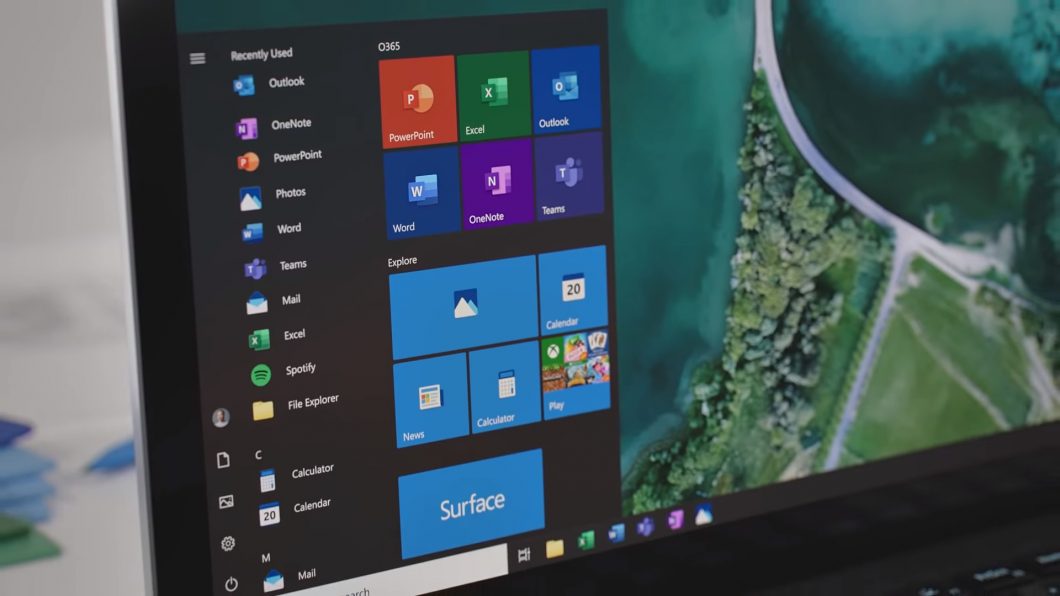
Conheça alguns macetes para liberar espaço no Windows 10, eliminando arquivos inúteis e desativando recursos menos essenciais
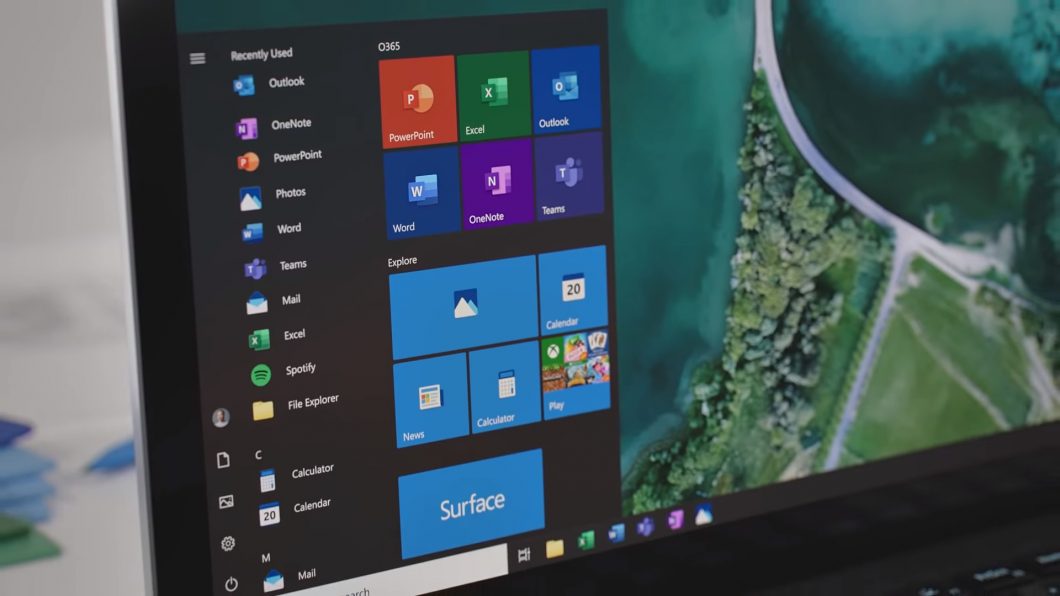
Liberar espaço no Windows 10 é uma tarefa importante, principalmente se espaço livre é um problema constante. Com o tempo, o sistema acumula muitos arquivos, alguns mais ou menos úteis, que o usuário pode apagar de forma segura para ganhar uma folga, na forma de alguns gigabytes extras.
O Windows 10 possui uma série de ferramentas de sistema, que permitem realizar uma limpeza profunda e eliminar diversos arquivos desnecessários, aumentando o espaço disponível no seu computador. Você pode também desativar alguns recursos, mais ou menos necessários (depende de cada caso), para aumentar os ganhos.
1. Removendo arquivos básicos
Para remover arquivos mais simples, a ferramenta Limpeza de Disco é uma das mais básicas e completas. Ela é capaz de eliminar caches de navegação, arquivos temporários do sistema, logs de erros, arquivos esquecidos na Lixeira ou na pasta Download, e também arquivos de atualizações do sistema, que o Windows 10 não mais utiliza após os updates.
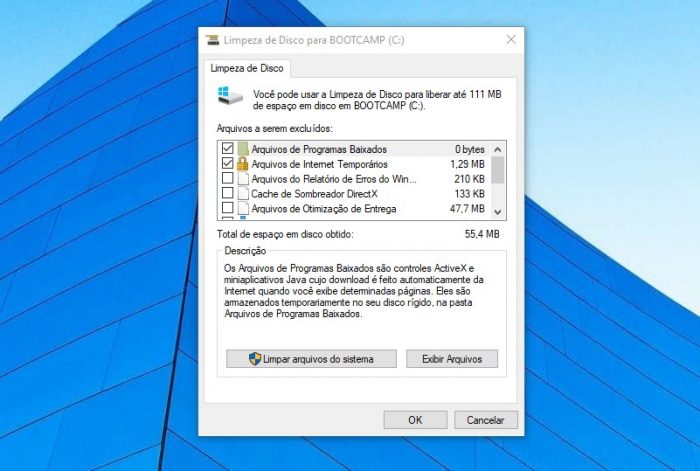
Este método elimina arquivos temporários (de sistema e da internet), miniaturas (os previews de ícones, que ocupam bastante espaço), arquivos de cache, conteúdos da pasta Download e da Lixeira, e etc.
2. Removendo arquivos de sistema
A Limpeza de Disco também é capaz de remover arquivos de sistema, mais importantes para o Windows 10 até um certo momento, como instaladores de atualizações do sistema. Esses dados não são removidos automaticamente, e ficam ocupando espaço.
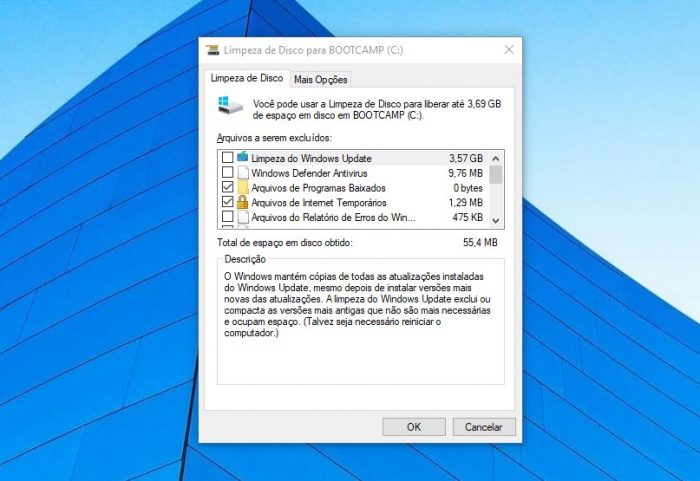
Após a segunda varredura, a Limpeza de Disco exibirá opções para deletar dados do Windows Update (que ocupam bastante espaço), do Windows Defender e de pacotes de drivers, referentes a dispositivos de seu computador. Em todos os casos, esses arquivos são considerados dispensáveis, e podem ser removidos com segurança.
3. Ajustando a Restauração do Sistema
Ainda dentro da Limpeza de Disco, você pode eliminar pontos do recurso de Restauração do Sistema, útil para retornar o sistema a um ponto específico, em caso de problemas. Aqui, você pode deletar todos os pontos, menos o último, e liberar espaço no Windows 10.
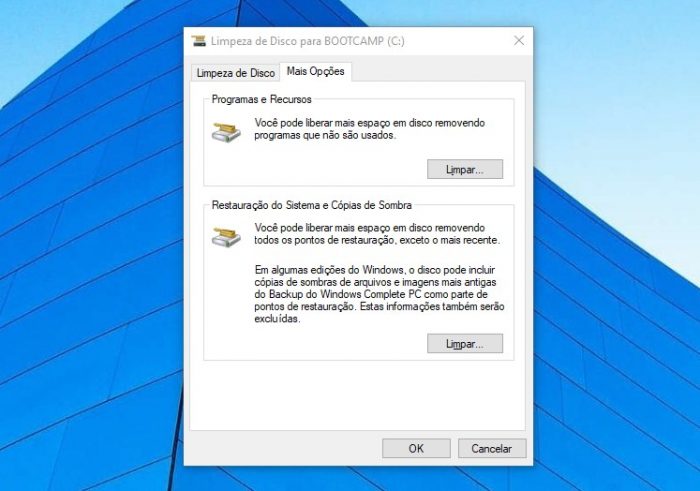
Se você deseja excluir todos os pontos de restauração, incluindo o último (o que não é recomendável), faça o seguinte:
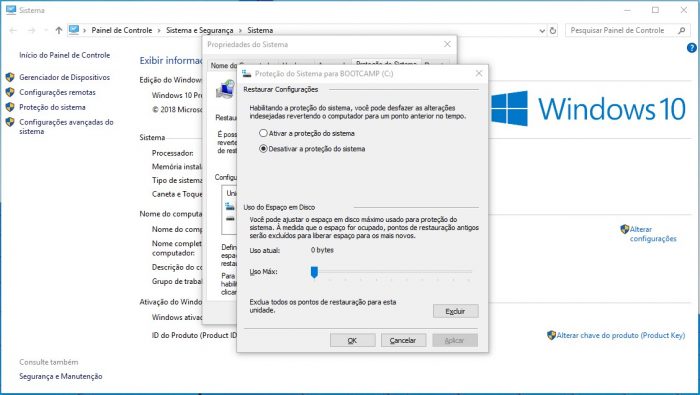
4. Desativando o cache de hibernação
O recurso de hibernação do Windows 10, útil para notebooks e tablets, mantém arquivos e programas abertos na memória RAM do dispositivo, enquanto ele é colocado no modo de baixo consumo, o que economiza tempo de carregamento para o próximo uso. O sistema utiliza um cache específico.
Só que para um desktop, tal recurso é quase inútil; neste caso, você pode liberar o espaço no Windows 10 sem problemas.
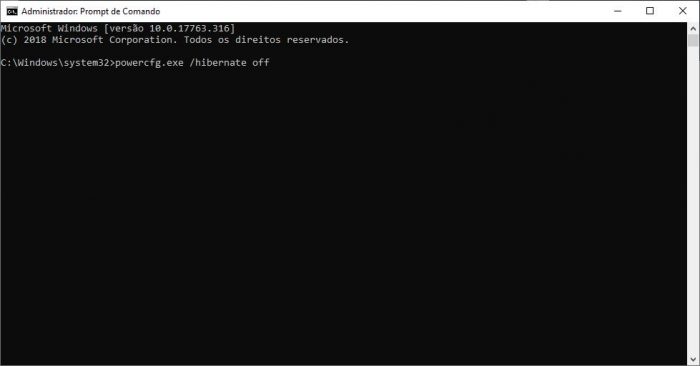
E pronto.
